Excel RANK funktion
Funktionen RANK returnerar rangordningen för ett nummer jämfört med andra tal i samma lista. Samma rang kommer att tilldelas dubbletter av värden i listan.
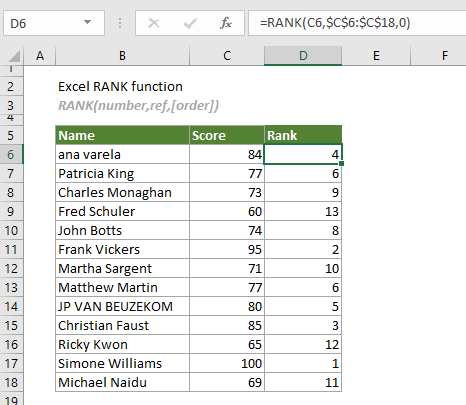
RANK funktion VS. RANK.EQ-funktion
Från och med Excel 2010 har RANK-funktionen ersatts av RANK.EQ-funktion. Även om de båda kan användas för att returnera rankningen av ett nummer mot en lista med siffror, rekommenderas RANK.EQ-funktionen mer för framtida användning, eftersom RANK-funktionen kanske inte är tillgänglig i framtida versioner av Excel.
syntax
RANK(number, ref, [order]))
Argument
- Antal (obligatoriskt): Det nummer som du vill hitta rangen för;
- Ref (obligatoriskt): Ett intervall som innehåller siffrorna att rangordna mot. Det kan anges som en matris, en referens till en cell som innehåller ett nummer eller en lista med nummer.
- Ordersammanställning (valfritt): Ett nummer som används för att specificera hur numret ska rangordnas. Det finns två typer av rankningar:
Anmärkningar
Returvärde
Det returnerar ett numeriskt värde.
Exempelvis
Det finns ett klassrapport som visas på skärmdumpen nedan. För att beräkna rankningen för varje poäng jämfört med andra poäng i rapporten kan du använda RANK-funktionen för att få det gjort.
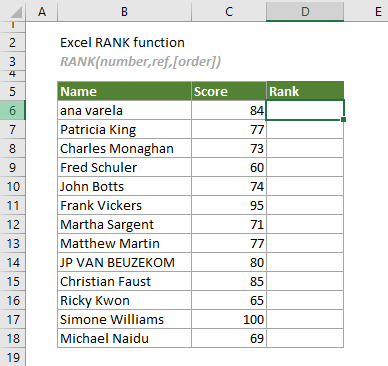
Välj en cell (säger D6 i det här fallet) bredvid den första poängen, ange formeln nedan och tryck ange för att få rankningen av den första poängen i listan. Välj den här resultatcellen och dra dess Autofyll-handtag nedåt för att få rankning av andra poäng.
=RANK(C6,$C$6:$C$18,0)
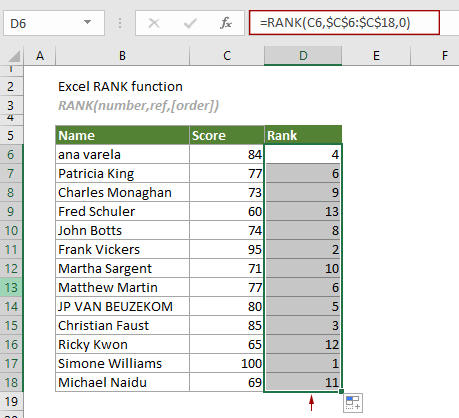
Anmärkningar:
1) I detta fall tilldelar RANK-funktionen samma rang (6) till numret 77 som visas två gånger i listan. Samtidigt kan du se att inget av talen har rang 7. Det beror på att närvaron av dubblettvärdena påverkar rangordningen för efterföljande nummer.
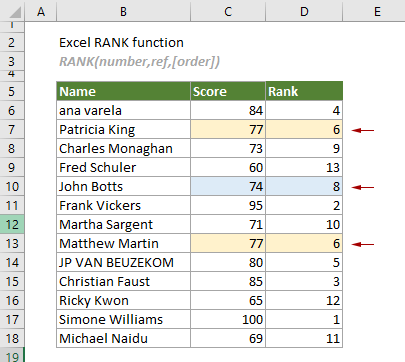
2) Formeln ovan rangordnar alla poäng i fallande ordning. För att rangordna poängen i stigande ordning kan du använda följande formel:
=RANK(C6,$C$6:$C$18,1)

Relaterade funktioner
Excel QUARTILE.INC funktion
Funktionen QUARTILE.INC returnerar kvartilen för en given datauppsättning baserat på ett percentilintervall från 0 till 1 inklusive.
Excel QUARTILE-funktion
Funktionen KVARTIL beräknar kvartilen för en given uppsättning data.
Excel QUARTILE.EXC-funktion
Funktionen QUARTILE.EXC returnerar kvartilen för en given datauppsättning baserat på ett percentilintervall från 0 till 1 exklusivt.
Excel RANK.AVG-funktion
Funktionen RANK.AVG returnerar rangordningen för ett nummer jämfört med andra tal i samma lista.
Excel RANK.EQ-funktion
Funktionen RANK.EQ returnerar rangordningen för ett nummer jämfört med andra nummer i samma lista.
De bästa Office-produktivitetsverktygen
Kutools för Excel - Hjälper dig att sticka ut från mängden
Kutools för Excel har över 300 funktioner, Se till att det du behöver bara är ett klick bort...

Fliken Office - Aktivera läsning och redigering av flikar i Microsoft Office (inkluderar Excel)
- En sekund att växla mellan dussintals öppna dokument!
- Minska hundratals musklick åt dig varje dag, säg adjö till mushanden.
- Ökar din produktivitet med 50 % när du visar och redigerar flera dokument.
- Ger effektiva flikar till Office (inklusive Excel), precis som Chrome, Edge och Firefox.
